

Ennen iPhone 16E: n julkaisua visuaalisen älykkyyden tuki oli rajoitettu iPhoneille, joilla oli fyysinen kameran ohjauspainike, ts. Alkuperäinen iPhone 16 -kokoonpano. Koska iPhone 15 Pro ja 15 Pro Max -tuki tukevat Apple Intelligencea, sillä ei ole visuaalista älykkyyttä puuttuvan painikkeen takia, että monet käyttäjät jättivät.


Onneksi Apple lähetti iPhone 16E: n iOS 18 -versiolla, joka tukee visuaalista älykkyyttä huolimatta kameranhallinnasta. Ja nyt, iOS 18.4: n (tällä hetkellä beetaversiossa), Apple on laajentanut visuaalisen älykkyyden tukea myös iPhone 15 Prolle ja 15 Pro Maxille. Jatka lukemista oppiaksesi saamaan visuaalista älykkyyttä iPhone 15 Pro: lla iOS 18.4: ssä.
Mitä voit tehdä visuaalisen älykkyyden kanssa iPhone 15 Pro: lla?
Visuaalisen älykkyyden kanssa iPhonessa voit:
- Hanki yksityiskohtia tietystä paikasta
- Kysy chatgptistä, mikä on kehyksessä
- Luo kalenteritapahtumia
- Etsi asioita Googlesta
- Tehdä yhteenveto ja käännä tekstiä ja paljon muuta
Kaikki prosessit tehdään laitteessa, joten tietovuotojen riski ei ole mitään.
Kuinka asettaa visuaalinen älykkyys iPhone 15 Prolle
Visuaalinen älykkyys on monien uusien ominaisuuksien joukossa iOS 18.4: ssä. On olemassa kaksi tapaa, jolla voit asettaa ja käyttää visuaalista älykkyyttä Apple Intelligence -tukoisilla iPhoneilla puuttuvasta kameranhallinnasta huolimatta.
1. Määritä visuaalinen älykkyys toimintapainikkeeseen
IPhone 15 Pro -sovelluksella otettu toimintapainike korvasi perinteisen renkaan/hiljaisen kytkimen ja sille voidaan määrittää yksi monista mahdollisista toiminnoista, mukaan lukien visuaalisen älykkyyden aktivointi. Näin voit perustaa toimintapainike visuaalisen älykkyyden käynnistämiseksi iPhone 15 Prolle ja iPhone 16E: lle:
- Avaa asetukset ja valitse toimintapainike.
- Pyyhkäise vasemmalle tai oikealle luettelossa olevasta missä tahansa luettelossa, kunnes visuaalinen älykkyystoiminto tulee näkyviin, ja sinun tulisi olla toimintapainike asetettu visuaaliseen älykkyysvaihtoehtoon.


2. Lisää visuaalinen älykkyys ohjauskeskukseen
Toimintapainikkeen lisäksi voit mukauttaa iPhonen ohjauskeskusta ja lisätä siihen visuaalisen älykkyyden hallinnan. Tämän sinun on tehtävä:
- Pyyhkäise alas näytön oikeasta yläkulmasta tuodaksesi ohjauskeskuksen.
- Napauta tässä + -painiketta vasemmassa yläkulmassa ja napauta sitten Lisää ohjaus näytön alaosaan.
- Seuraavaksi etsi visuaalista älykkyyttä yläreunassa olevasta hakupalkista. Vaihtoehtoisesti voit vierittää alaspäin, kunnes Apple Intelligence -osa tulee näkyviin.
- Napauta visuaalista älykkyyden ohjausta lisätäksesi sen ohjauskeskukseen.
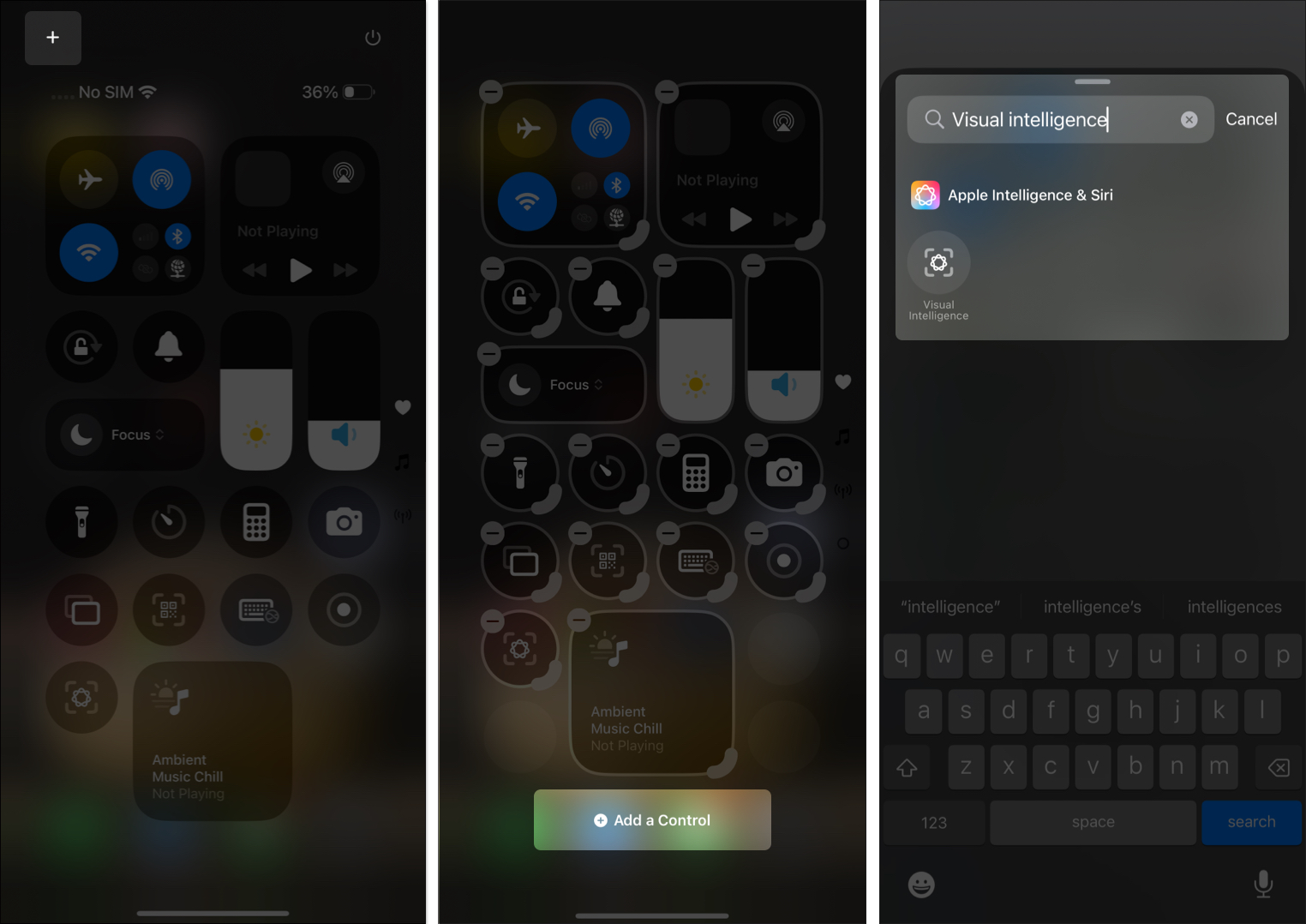
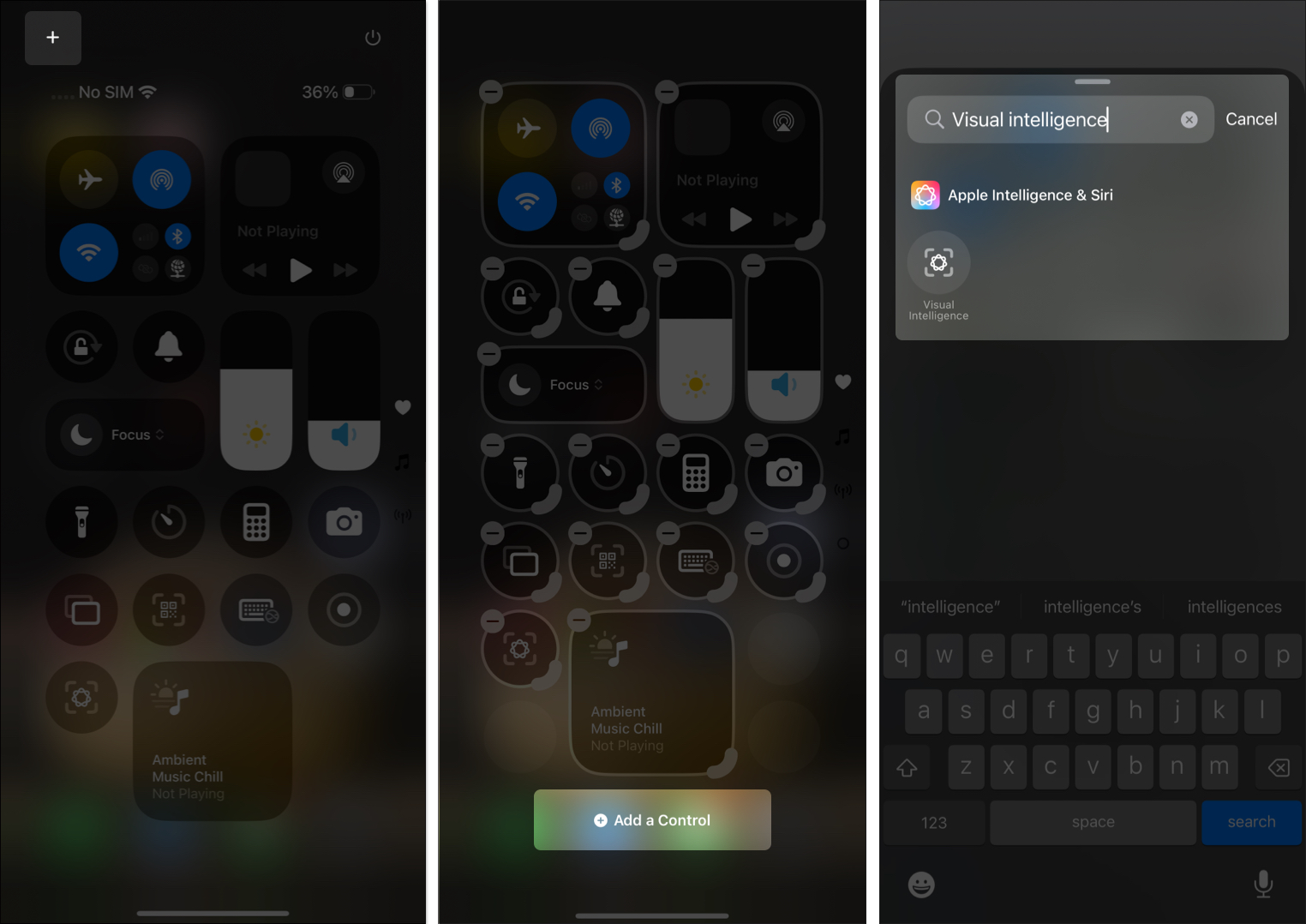
Kuinka käyttää visuaalista älykkyyttä iPhone 15 Pro: lla
Nyt kun olet onnistuneesti määrittänyt visuaalisen älykkyyden iPhone 15 Pro- tai iPhone 16E -sovelluksellesi, voit puristaa toimintopainiketta pitkään tai napauttaa Visuaalisen älykkyyden ohjauspainiketta ohjauskeskuksessa käynnistääksesi ja käyttääksesi visuaalista älykkyyttä iPhonessa.
Kirjautuminen …
Visuaalinen älykkyys on helposti yksi parhaimmista Apple Intelligence -ominaisuuksista. Ja se olisi ollut epäreilua iPhone 15 Pro -käyttäjille, jos Apple olisi pitänyt sitä rajoitettuna iPhoniin kameranhallinnassa.
Jos pidät ajatuksesta käyttää visuaalista älykkyyttä juuri nyt, päivitä iPhone 15 Pro iOS 18.4 Beta -sovellukseen. Muuten odota vakaa iOS 18.4 -julkaisu.
Voit vapaasti tavoittaa meidät kommenttien kautta, jos tarvitset lisäapua.
Tutki näitä:
- Prioriteettiilmoitukset iOS 18.4: Mikä se on ja miten se asetetaan
- iOS 18: Kuinka puhdistaa esineiden poistamiseen valokuvista
- Kuinka kääntää kuvanhaku iPhonessa ja iPadissa
